iTunes 8, le nouveau lecteur multimédia signé Apple, introduit la navigation par grilles. Le principe consiste à afficher les jaquettes de vos albums mais aussi des jaquettes spécifiques pour un classement par genres (pop, rock, musique de films, etc.). Dans le cas où un genre ne serait pas pris en charge, une jaquette d’album s’affiche. Comment faire pour ajouter des jaquettes de genres ? Peut-on modifier celles présentes par défaut ? Réponses dans ce tutoriel.
Présentation
Dans iTunes 8, la navigation par grille prend désormais une place prépondérante et qui, selon moi, connaîtra un succès encore plus fort que le mode CoverFlow.
Très puissant, ce mode d’affichage par jaquettes permet de classer votre bibliothèque musicale – également disponible pour vos films, podcasts, etc., par albums, artistes, genres et compositeurs.
De plus, une réglette permet de choisir un niveau zoom en fonction de vos envies. Très utile, par exemple, pour avoir un aperçu global de sa bibliothèque !
Mais voilà, un problème subsiste. En effet, certaines jaquettes de genres ne sont pas présentes en natif ce qui est réellement ennuyeux… de même, il existe un moyen de personnaliser celles par défaut !
Ajout des jaquettes de genres inexistantes
Ouvrez le dossier C:\Program Files\iTunes\iTunes.Resources puis localisez le fichier genres.plist.
Par précaution, faites une copie de sauvegarde !
Prenons par exemple, un genre inexistant : la variété française, un genre présent dans l’iTunes Store – je me base uniquement sur des genres présents dans leur index.
Il vous suffit d’ouvrir le fichier genres.plist avec le Bloc-notes bien que je ne vous le conseille pas. Préférez Notepad++ ou Dreamweaver ce qui vous permettra d’ajouter beaucoup plus facilement le bout de code nécessaire sans commettre d’erreurs.

Pour ajouter un nouveau genre, copiez / collez le code en surbrillance à la suite du précédent.

Remplacez ensuite les informations par celles qui vous intéressent, à savoir dans notre exemple :
- Inscrivez variété française – le genre est à saisir en minuscules et les accents sont autorisés, entre les balises <string> ;
- Indiquez le nom du fichier .jpg – très pratique donc de créer vos propres images ou de les rechercher sur Internet, là encore entre les balises <string> de la seconde ligne ;
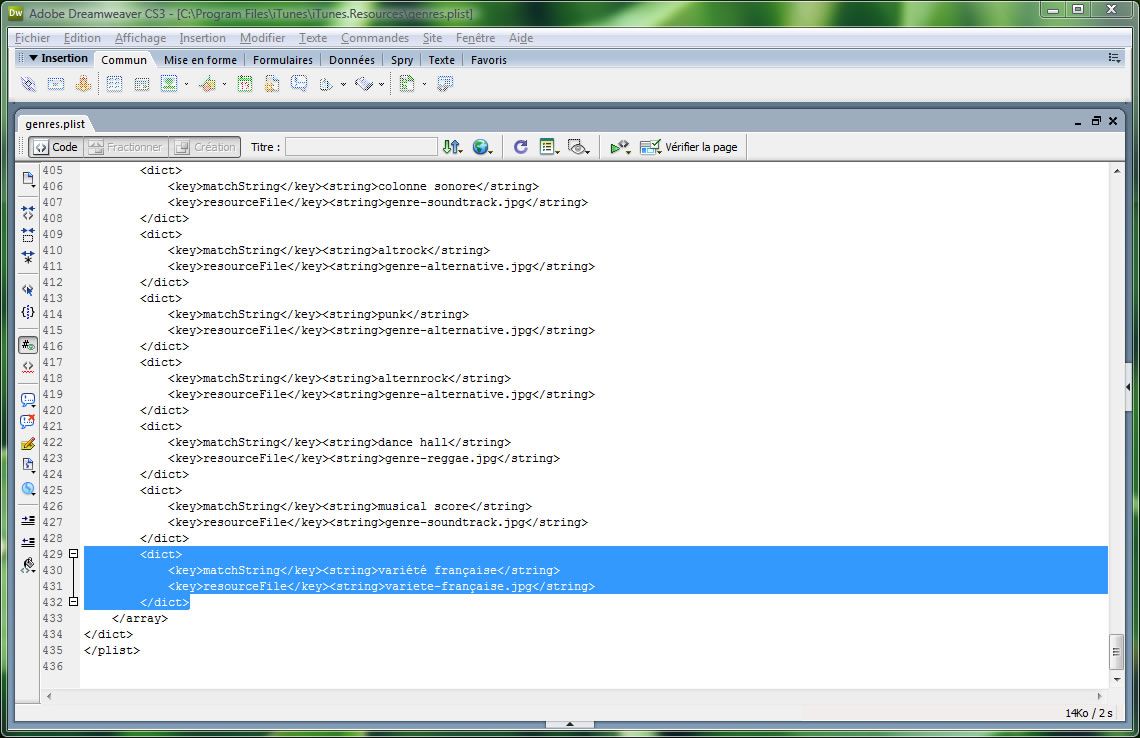
Enregistrez le fichier puis ouvrez iTunes 8. Une nouvelle jaquette a vu le jour :
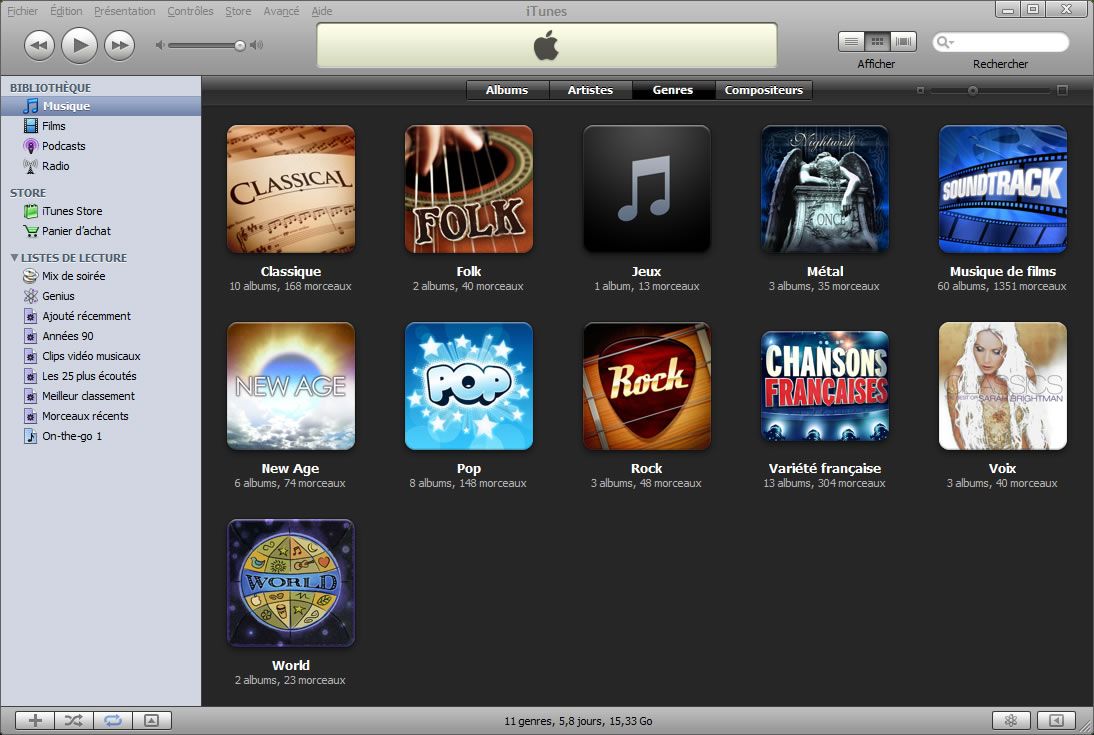
Modification de jaquettes de genres existantes
Pour cela, il vous suffit de reprendre les étapes précédentes concernant les informations à modifier et de les appliquer pour un genre en particulier.
Recherchez donc un genre à modifier à l’aide de la commande Ctrl + F – attention, tous ne sont pas francisés, puis opérez les modifications.
Sauvegardez le fichier puis constatez le résultat dans iTunes 8.
Personnellement, je trouve cet affichage par grille – notamment celui par genre, fort sympathique. Peut-être trouvera-t-on bientôt des packs de jaquettes pour les différents genres ? Si quelqu’un veut créer un pack, je suis prêt à le publier ici sans tarder !
Avis aux amateurs d’artworks !

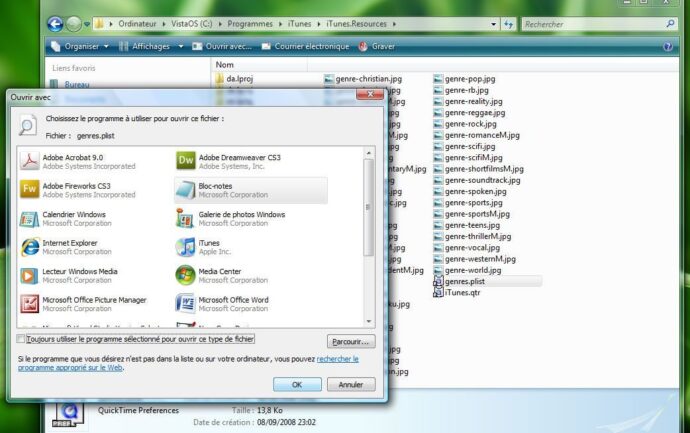
C’est cool sa, merci pour l’astuce. Même si les cover sont pas si moche que sa
Sous Mac, il suffit d’un clic droit sur l’icône iTunes puis « Afficher le contenu du paquet ». Les images sont dans le dossier « Ressources »
A+
@Valentin : je suis d’accord avec toi les jaquettes sont vraiment sympa mais certaines manquaient à l’appel d’où ce tutoriel.
Et merci à toi de compléter en indiquant l’emplacement du dossier concerné pour les Mac.
sorry, but your site is *HORRIBLE* when it comes to translation.
I have no idea what algo you’re using to translate it in german but – here’s a tip deep from my heart:
*Just don’t do it!*
The whole sense is translated so bad that it’s just funny if it wouldn’t be nonsense in the end … – Hindi translated backwards to Traditional Chinese can’t be worse, imo.
If you don’t believe me, check it out with the help of someone capable reading in german.
@paul : I totally understand your thoughts but it’s just a Google service to give non French readers to have access to my blog.
Yes, it is not perfect but the service is going better and better and some people noticed me that they understand it (English case).
I cannot do better, sorry.
Merci bcp pour le tuto, cela me cassait pas mal la tête ;-).
Le seul problème que j’ai, c’est qu’il n’accepte pas le ç (cédille) pour chanson française. Ca peut venir d’ou?
Bye Bye
@Thom : merci de ton commentaire. Concernant la cédille, je n’ai pas eu de problème. Je viens de vérifier et j’ai bien un genre intitulé Variété française…
Bonjour à vous
Peut-être une histoire de codage des caractères.
Silmple hypothèse
Tout d’abord, merci pour cette astuce! Je suis toutefois face à un problème que je n’arrive pas à résoudre et j’aimerais avoir votre avis dessus:
Comme vous l’avez conseillé, j’ai utilisé Notepad++ à la place du bloc note. Mais au moment de l’enregistrement des données de genres.plist, un message d’erreur m’indique je cite: « Please check wether if this file is opened in another program ». J’ai eu beau fermer tout les autres programmes toujours en cours, pas moyen de résoudre le problème… Auriez-vous une petite idée quant à l’origine de ce message?
@Nico : soit un programme est malgré tout resté ouvert – du moins son processus, dans ce cas utilisez le Gestionnaire des tâches de Windows pour essayer d’identifier le fautif (la fenêtre de l’explorateur contenant le dossier doit également être fermée), soit il y a un bug avec Notepad++ auquel cas je vous conseille de passer par l’une de ces 6 alternatives ou bien en téléchargeant une version de démonstration de Dreamweaver ou – encore plus simplement, d’utiliser le Bloc-notes de Windows (bien que question visibilité ce ne soit pas top du tout).
Si le problème persiste malgré tout on essaiera d’envisager une solution alternative. Bon courage !
Voilà, je viens d’essayer la manoeuvre avec Dreamweaver mais le même problème semble réapparaitre: apparemment, au moment de l’enregistrement des modifications, l’accès genre.plist m’est refusé…
@Nico : dans ce cas, essaie de faire une copie du fichier puis de l’éditer séparément. Ensuite, écrases le fichier d’origine. En espérant que cette fois-ci, ça marche….
Merci beaucoup pour cet article, très utile
Merci pour l’astuce. J’ai rencontré le même problème avec le caractère « ç ». En fait, il faut enregister le fichier au format UTF-8 sous NotePad++, et non pas au format ANSI qui est le format de fichier texte par défaut de Windows. Cordialement.
Bonjour, je viens d’effectuer la démarche si gentiment délivrée, et ce avec brio, lorsque j’ouvre iTunes je peux en effet profiter des illustrations personnalisées par genre. Néanmoins lorsque je synchronise mon iPad, et que j’ouvre ensuite l’application iPod, je ne vois que les illustrations fournies par Apple et non plus celle que j’ai personnalisé, à la place je me retrouve avec la « jolie » note de musique. Auriez vous une méthode pour parer à cela ?
Merci beaucoup du temps que vous prendrez à lire et à me répondre.
Je n’ai malheureusement pas d’iPad pour vérifier et donc tester de mon côté…
merci pour la méthode
Où puis-je trouver ton image « chansons française », ou peux-tu la publier si elle t’appartient, merci.
Je l’ai trouvée sur Google en tapant « chanson française » il me semble.
je l’ai pas trouvé, merci quand même!
Du coup j’en ai fait une à partir de ta capture d’écran
merci pour ta réponse rapide!